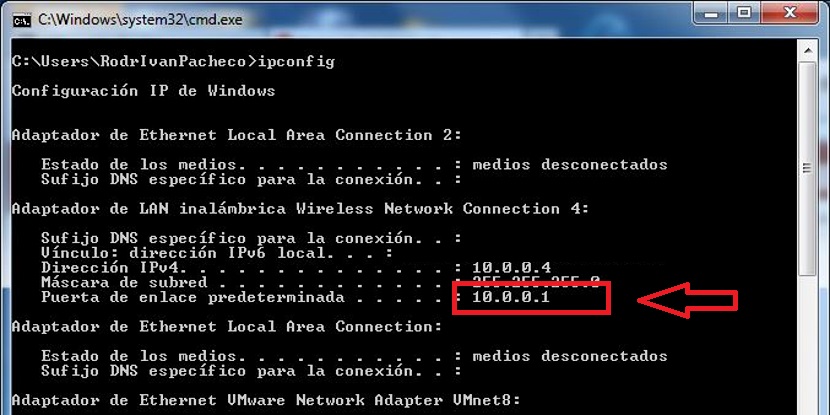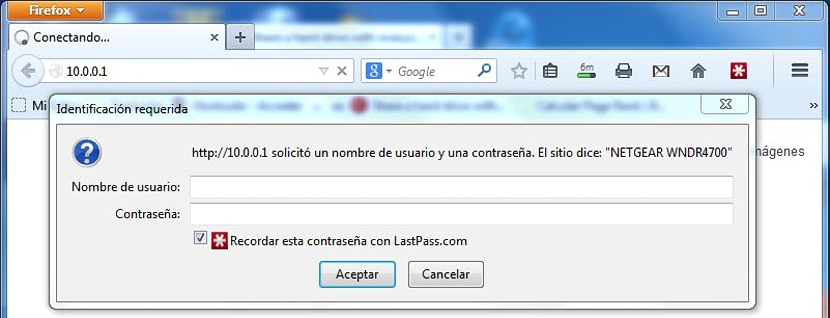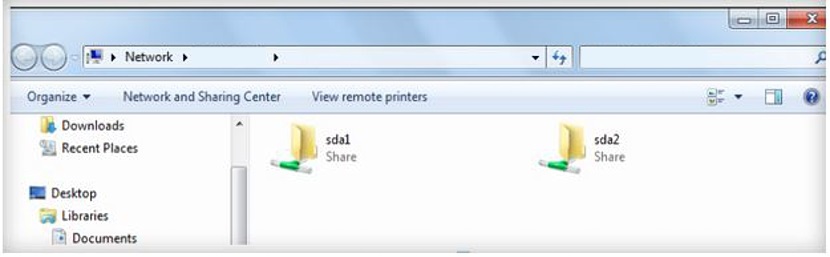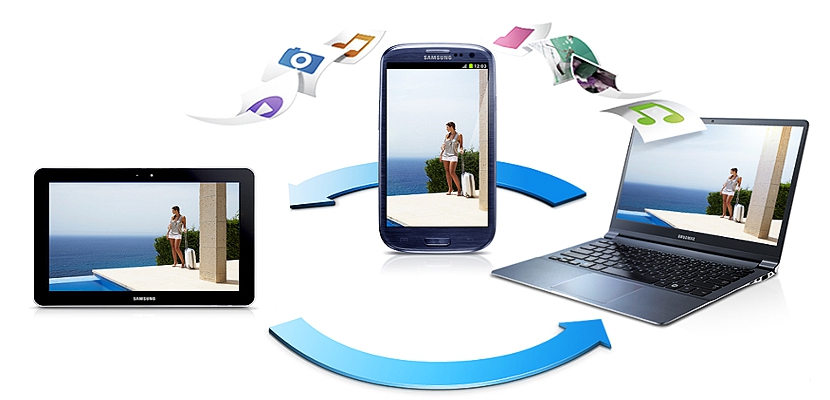
拥有一部具有Wi-Fi连接的手机就足够了,这样我们就可以与完全不同的设备共享其中一台设备的信息。 例如,如果我们还拥有一台个人计算机(最好是笔记本电脑),那么通过一种非常简单的方法,我们将有可能 查看来自一个或另一个环境的文件 如果我们遵守某些规则和措施。
我们将在下面提到其中的一些,尽管由于路由器上可能设置的限制而可能会出现某些不兼容性。 无论如何,下面我们将提及能够共享或共享的一般程序 查看从手机到个人计算机的文件 (反之亦然),仅使用我们的Wi-Fi Internet连接,不需要任何其他类型的第三方应用程序,而是需要一些时间和一点创意。
通过Wi-Fi共享文件之前的先前步骤
正如我们在顶部建议的那样,有必要考虑某些对于文件(或元素)共享变得可行非常重要的方面。 我们将在下面提到其中的一些,尽管总会有一些其他必须实现的元素,这将取决于每个用户拥有什么:
- 我们需要Wi-Fi连接才能共享。
- 可以轻松连接到Wi-Fi网络的手机。
- 具有Wi-Fi连接的个人计算机。
- 无线路由器。
嗯,我们提到的每个要素都是基本要素,对于实现我们的目标是必不可少的。 现在,即使使用移动设备(电话或平板电脑),也可以轻松访问它们 没有Wi-Fi连接,而是具有蓝牙, 这对我们下面将要指出的内容无济于事。
如果我们有多个Internet帐户,则必须定义将要用于连接到计算机的所有帐户。 建议选择一个为我们提供更大带宽的设备,尽管这方面不是必不可少的,但值得考虑 避免某种类型的网络不稳定或拥塞。 移动电话和个人计算机(笔记本电脑或台式机)都必须连接到同一Wi-Fi,这意味着必须使用相应的凭据(用户名和密码)输入该帐户。
一旦完成,我们必须 使我们的设备与唯一的IP地址同步。 我们将在大多数情况下在路由器背面找到它,尽管如果不存在上述数据,我们只需要致电服务提供商,后者也许会给我们提供附件。 在任何情况下,为了使事情变得简单,您还可以在Windows中使用一个简单的工具(不适用于其他平台),该工具建议执行以下步骤:
- 使用键盘快捷键 WIN + R
- 在空格中输入: CMD
- 按下键 登陆
- 来写: IPCONFIG
- 再按一次键。 登陆
以这种方式在“命令终端窗口”中进行操作后,我们必须找到通常以数据形式显示的IP地址, “默认网关”; 这是我们必须在Internet浏览器或文件资源管理器中写入的IP地址。
完成最后一项任务后,将出现一个小窗口,提示我们编写网络访问凭据。 您也可以在路由器背面找到此信息,尽管在大多数情况下,由于共享同一无线网络,所以通常不会出现此窗口。
现在,您可以从个人计算机访问存储在移动设备上的数据,并能够将其复制,删除,粘贴,移动或执行任何其他所需的任务,并将文件存储在其内部存储器中。
根据我们使用的移动设备,此过程可能会有所不同,因为作为示例,我们建议使用手机,并且还可以使用Wi-Fi硬盘驱动器,Android TV-Box等其他替代方案,并且必须根据我们针对此类团队的建议调整程序。